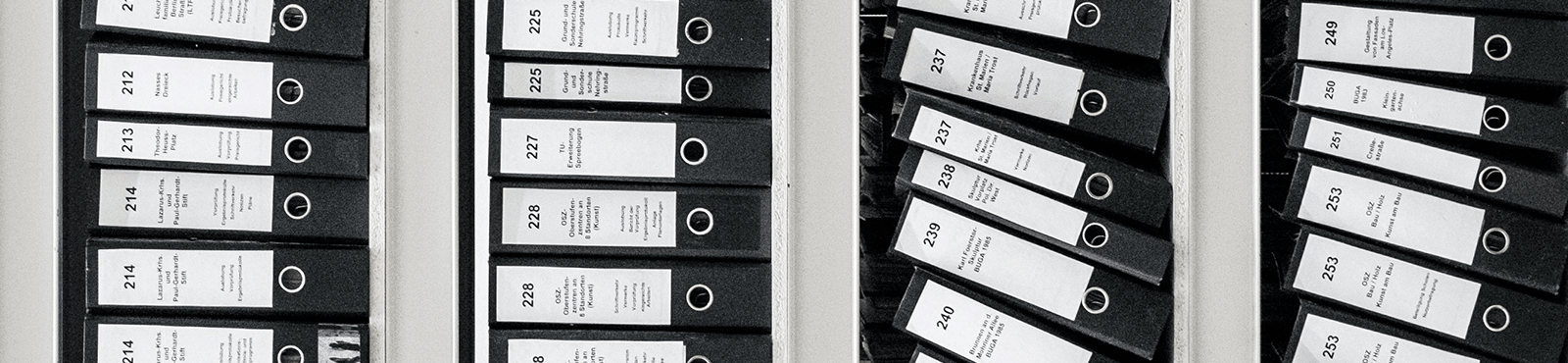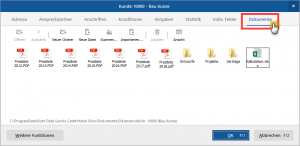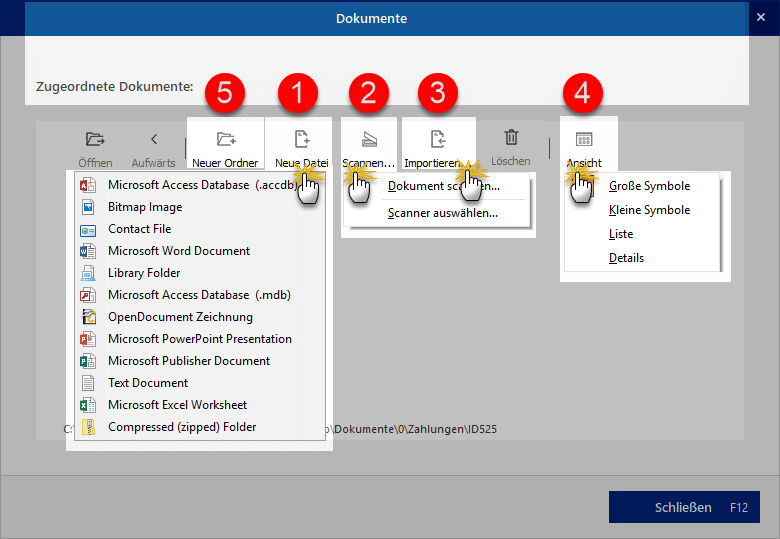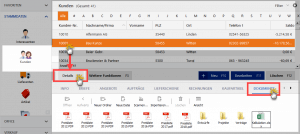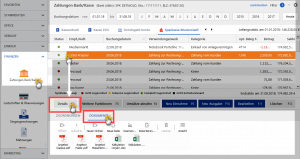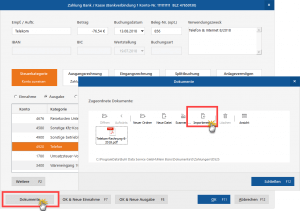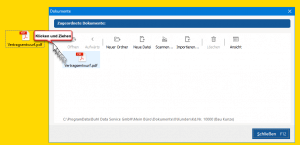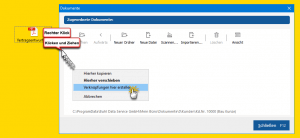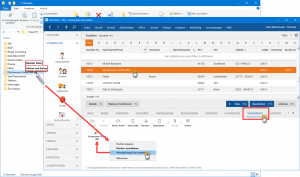Kennen Sie die unscheinbare Registerkarte „Dokumente“, die Ihnen WISO MeinBüro an zahlreichen Stellen zur Verfügung stellt?
Sie finden die vielseitig verwendbaren Dokumenten-Ablage zum Beispiel in der Kunden-, Lieferanten- und Artikel-Datenbank:
Auch in den „Details“-Ansichten der MeinBüro-Vorgänge stehen Ihnen die „Dokumenten“-Ablagebereiche zur Verfügung – z. B. bei Angeboten, Rechnungen, Kontoauszügen und anderen Vorgängen.
Format-Allesfresser
In den praktischen Dokumentenpools speichern Sie Dateien beliebiger Formate, die außerhalb von WISO MeinBüro erstellt worden sind. Auf diese Weise ist das Anlegen elektronischer Akten, Sammelmappen und Belegarchive ein Kinderspiel: Endlich finden sich beispielsweise sämtliche Vertrags- und Auftragsdaten eines Geschäftspartners an einer zentralen Stelle wieder. Dort können Sie unter anderem …
- beliebige Text-, Tabellen- und Multimediadateien (1) neu anlegen
- Papierbelege (2) einscannen,
- Dateien aller Art und Formate (3) importieren oder direkt per „Ziehen & Ablegen“ ablegen,
- Verknüpfungen zu Ordnern und Dokumenten erstellen, die an anderer Stelle Ihres Computers gespeichert sind,
- (4) „Neue Ordner“ anlegen (falls die Zahl der Dokumente wächst und die Übersicht in der Dokumentenmappe verloren zu gehen droht) und
- über den Menüpunkt (5) „Ansicht“ Einfluss auf die Darstellung Ihrer Dokumentenablage nehmen: Anstelle der standardmäßig voreingestellten „Großen Symbole“ können Sie auch kleine Icons sowie Listen- oder Details-Ansichten wählen.
Übrigens: Falls Ihnen die Optik und das Handling bekannt vorkommen, ist das kein Wunder. Die digitalen Dokumentenmappen bieten Ihnen unter der Haube von WISO MeinBüro einen bequemen Direktzugriff auf das ganz normale Windows-Dateisystem Ihrer Festplatte! Kopieren, Verschieben, Umbenennen, Löschen und alle anderen Dateioperationen funktionieren daher genauso wie im Windows Explorer.
Beispiel 1: Die elektronische Kundenakte
Viele MeinBüro-Anwender nutzen die Dokumenten-Ablage als elektronische Kundenakte. Auf diese Weise stehen dann zum Beispiel sämtliche Verträge, Kalkulationen, Memos, Notizen, Protokolle und anderen wichtigen Informationen zum betreffenden Geschäftspartner an einer einzigen Stelle zur Verfügung.
Die elektronischen Kundenakten lassen sich auch über die „Details“-Ansicht des Kundenstamms öffnen:
Praxistipp: Mithilfe der Tastenkombination „STRG+D“ rufen Sie die „Zugeordneten Dokumente“ eines Geschäftspartners bei Bedarf auch direkt aus der Kundenliste auf. Sie brauchen vorher nur den betreffenden Kunden zu markieren. Mit dem Shortcut „STRG+D“ sparen Sie sich den Umweg über die Stammdaten-Register oder die „Details“-Ansicht.
Beispiel 2: Elektronisches Belegarchiv
In den „Details“-Ansichten aller wichtigen MeinBüro-Vorgangsarten können Sie ebenfalls „Dokumente“ ablegen – z. B. bei …
- Angeboten, Aufträgen und Rechnungen,
- Lieferscheinen und Bestellungen,
- Projekten und Kontoauszügen.
Auf diese Weise ordnen Sie Ihren Zahlungsvorgängen zum Beispiel gleich die passenden Kalkulations-, Vertrags- und Projektunterlagen zu:
Mit dem neuen Zuordnungsassistenten befüllen Sie Ihr Belegarchiv bei Bedarf direkt aus dem Zahlungsvorgang heraus. Ein Mausklick auf den Button „Dokumente“ am unteren linken Rand des Zuordnungsassistenten öffnet das Dialogfenster „Zugeordnete Dokumente“:
Wichtig: Indem Sie ihren Zahlungsvorgängen die dazugehörigen elektronischen Eingangsrechnungen und andere Abrechnungsdokumente zuordnen, sorgen Sie nicht nur für Ordnung in Ihren Unterlagen: Sie schaffen zugleich die Voraussetzungen für ein finanzamtssicheres Belegarchiv.
Bitte beachten Sie: Die Zuordnung elektronischer Abrechnungsdokumente zu Ihren Zahlungsvorgängen ist ein wichtiger Schritt auf dem Weg zu einem GoBD-konformen Dokumentenarchiv. Um die geforderte revisionssichere Ablage handelt es sich aus Sicht des Finanzamts jedoch noch nicht. Welche weiteren Schritte erforderlich sind, um eine elektronische Dokumentenablage prüfsicher zu machen, können Sie im Leitfaden „So arbeiten Sie mit WISO MeinBüro GoBD-konform“ nachlesen (PDF, 2 MB).
Dokumentenablage befüllen per Drag & Drop
Ganz gleich, ob Kundenakte, Vorgangs-Dokumentenablage oder elektronisches Belegarchiv: Standardmäßig fügen Sie neue Dokumente über den Windows-Dateiauswahldialog hinzu, den Sie über den „Importieren“-Button aufrufen. Sie können Ihre elektronischen Dokumentenablagen aber auch ganz einfach per „Ziehen & Ablegen“ befüllen. Und das geht so:
- Sie markieren das gewünschte Dokument an anderer Stelle Ihres PC (zum Beispiel auf dem Windows-Desktop, im Windows-Explorer oder im Anhang einer E-Mail),
- halten die linke Maustaste gedrückt,
- ziehen die Datei ins Mein-Büro-Fenster „Dokumente“ und
- lassen sie dort fallen.
Angenommen, auf Ihrem Windows-Desktop liegt der Vertragsentwurf eines Kunden in Form eines PDF-Dokuments. Dann sieht das Befüllen der Dokumentenablage per Drag & Drop so aus:
Das Ganze funktioniert selbstverständlich auch mit mehreren Dokumenten gleichzeitig und sogar ganzen Ordnern. Mehr noch: Wenn Sie beim „Ziehen & Ablegen“ statt der linken die rechte Maustaste festhalten, haben Sie nach dem Ablegen die Wahl, ob Sie die gewünschte Datei …
- kopieren,
- verschieben oder
- lediglich eine Verknüpfung zum Ursprungsdokument erstellen:
Apropos Verknüpfung: Weil Verknüpfungen auch mit Ordnern funktionieren, können Sie in WISO MeinBüro ganz einfach Direktlinks zu bereits vorhandenen Dokumenten-Pools an anderen Stellen Ihrer Festplatte erzeugen.
Angenommen, im Ordner „C:\Kunden\Mustermann Online GbR“ hat sich im Laufe der Jahre eine umfangreiche Dokumentensammlung mit zahlreichen Unterverzeichnissen angesammelt. Auf diese Verzeichnisse und Dateien möchten Sie gern direkt aus WISO MeinBüro heraus zugreifen: Dann …
- öffnen Sie in WISO MeinBüro die Dokumentenablage des Kunden „Mustermann Online GbR“,
- wechseln im Windows-Explorer zum Verzeichnis „C:\Kunden\“,
- zeigen mit der Maus auf den Ordner „Mustermann Online GbR“,
- halten die rechte Maustaste fest,
- ziehen das Ordner-Symbol in den Bereich „Dokumente“,
- lassen die Maustaste los und
- klicken im folgenden Kontextmenü auf den Befehl „“Verknüpfung hier erstellen“:
Daraufhin erscheint in der Dokumenten-Ablage ein Verknüpfungssymbol: Per Doppelklick darauf öffnen Sie die bereits vorhandene elektronische Mustermann-Kundenakte direkt im Programmfenster von WISO MeinBüro.
Ausblick: Wie Sie den Basis-Dokumentenpfad von WISO MeinBüro an die Besonderheiten Ihres Betriebs anpassen – und worauf Sie dabei achten sollten, erfahren Sie demnächst an dieser Stelle. Stay tuned!
Zum Schluss noch ein paar passende Lektüretipps:
- Expertentipp: Dokumente faxen via Online-Poststelle
- Expertentipp: Dokumente scannen & faxen per Fax-Druckertreiber
- Expertentipp: Elster-Protokolle und MeinBüro-Dokumente wiederfinden